Configurarea pictograme intersecție Trunk - serviciu de asistență de birou
semne de trecere pentru a ajuta la monitorizarea trunchiurile atunci când trec conectorii fără legătură între ele.
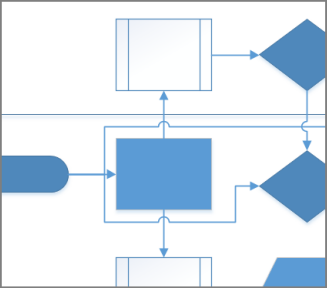
semne de trecere indică în mod clar faptul că trunchiul nu este conectat la linia pe care îl traversează.
Setarea liniilor de trunchi trecere iconițe
În fila Proiectare, faceți clic pe caseta de dialog Page Setup.
În fila Configurare pagină, aspectele și traseele deschise și a vedea intersecția de semne setați parametrii și dimensiunile.
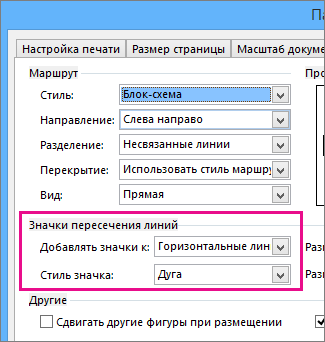
În pictograma Adăugați la acestea, puteți specifica ce linii ar trebui să fie ocolit. De exemplu, aveți posibilitatea să atribuiți pictograme pentru toate liniile orizontale sau linii adăugate în ultima.
În stil pictogramă, specificați o figură care traversează pictograma, cum ar fi un decalaj de arc neted, un pătrat sau un arc multilateral.
Cu elemente de dimensiunea verticală și dimensiunea orizontală a selecta anumite pictograme pentru dimensiunea de intersecție a liniilor de legătură verticale și orizontale utilizând glisoarele sau introducerea numerelor.
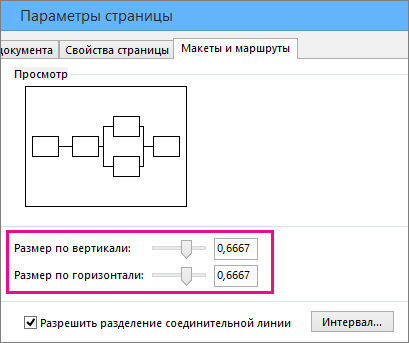
Faceți clic pe Aplicare sau pe OK.
Pentru a scoate documentul din liniile de cruce icoane
În fila Proiectare, faceți clic pe caseta de dialog Page Setup.
Selectați fila Layout și rute.
În intersecția pictogramele din listă, adăugați pictograme pentru a selecta Niciuna.
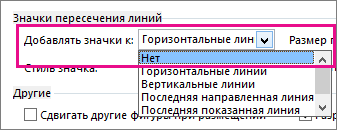
Faceți clic pe Aplicare sau pe OK.